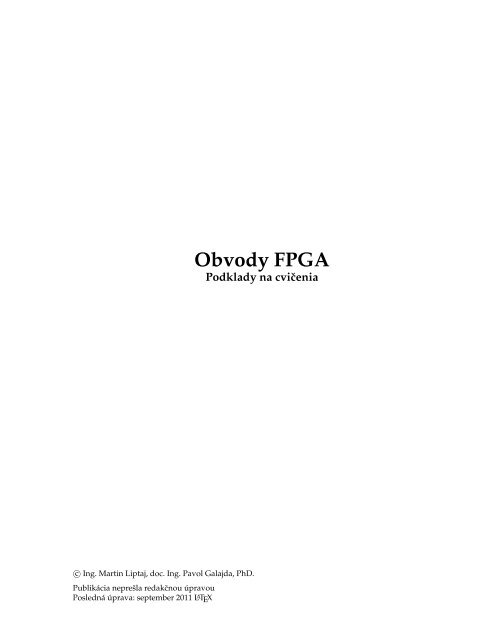Create successful ePaper yourself
Turn your PDF publications into a flip-book with our unique Google optimized e-Paper software.
c○ Ing. Martin Liptaj, doc. Ing. Pavol Galajda, PhD.<br />
Publikácia neprešla redakčnou úpravou<br />
Posledná úprava: september 2011 L ATEX<br />
<strong>Obvody</strong> <strong>FPGA</strong><br />
Podklady na cvičenia
Obsah<br />
1 Quartus II 4<br />
1.1 Technické požiadavky . . . . . . . . . . . . . . . . . . . . . . . . . . . . . . . . . . . . . . . . . 4<br />
1.2 Získanie Quartus II . . . . . . . . . . . . . . . . . . . . . . . . . . . . . . . . . . . . . . . . . . . 4<br />
1.3 Inštalácia softweru Quartus II . . . . . . . . . . . . . . . . . . . . . . . . . . . . . . . . . . . . . 5<br />
2 Základné logické hradla NOR, OR, AND, NAND 6<br />
2.1 Zadanie 1. . . . . . . . . . . . . . . . . . . . . . . . . . . . . . . . . . . . . . . . . . . . . . . . . 6<br />
2.2 Riešenie . . . . . . . . . . . . . . . . . . . . . . . . . . . . . . . . . . . . . . . . . . . . . . . . . . 6<br />
2.2.1 Vytvorenie nového projektu . . . . . . . . . . . . . . . . . . . . . . . . . . . . . . . . . . 7<br />
2.2.2 Vytvorenie návrhu prostredníctvom grafického editora (súbor - .bdf) . . . . . . . . . . 8<br />
2.2.3 Vytvorenie (nakreslenie) schémy . . . . . . . . . . . . . . . . . . . . . . . . . . . . . . . 8<br />
2.2.4 Kompilácia a priradenie pinov . . . . . . . . . . . . . . . . . . . . . . . . . . . . . . . . 10<br />
2.2.5 Simulácia projektu . . . . . . . . . . . . . . . . . . . . . . . . . . . . . . . . . . . . . . . 12<br />
2.2.6 Konfigurácia . . . . . . . . . . . . . . . . . . . . . . . . . . . . . . . . . . . . . . . . . . . 13<br />
2.2.7 Archivácia . . . . . . . . . . . . . . . . . . . . . . . . . . . . . . . . . . . . . . . . . . . . 14<br />
2.3 Zadanie 2. . . . . . . . . . . . . . . . . . . . . . . . . . . . . . . . . . . . . . . . . . . . . . . . . 16<br />
2.4 Riešenie . . . . . . . . . . . . . . . . . . . . . . . . . . . . . . . . . . . . . . . . . . . . . . . . . . 16<br />
2.4.1 OR . . . . . . . . . . . . . . . . . . . . . . . . . . . . . . . . . . . . . . . . . . . . . . . . 16<br />
2.4.2 AND . . . . . . . . . . . . . . . . . . . . . . . . . . . . . . . . . . . . . . . . . . . . . . . 16<br />
2.4.3 NAND . . . . . . . . . . . . . . . . . . . . . . . . . . . . . . . . . . . . . . . . . . . . . . 16<br />
3 Kombinačné obvody 17<br />
3.1 Teória . . . . . . . . . . . . . . . . . . . . . . . . . . . . . . . . . . . . . . . . . . . . . . . . . . . 17<br />
3.2 Zadanie 1. . . . . . . . . . . . . . . . . . . . . . . . . . . . . . . . . . . . . . . . . . . . . . . . . 17<br />
3.3 Riešenie . . . . . . . . . . . . . . . . . . . . . . . . . . . . . . . . . . . . . . . . . . . . . . . . . . 17<br />
3.3.1 Rozbor . . . . . . . . . . . . . . . . . . . . . . . . . . . . . . . . . . . . . . . . . . . . . . 17<br />
3.3.2 Syntéza . . . . . . . . . . . . . . . . . . . . . . . . . . . . . . . . . . . . . . . . . . . . . . 18<br />
3.3.3 Otvorenie nového projektu . . . . . . . . . . . . . . . . . . . . . . . . . . . . . . . . . . 18<br />
3.3.4 Vytvorenie grafického návrhu projektu . . . . . . . . . . . . . . . . . . . . . . . . . . . 19<br />
3.3.5 Vytvorenie schémy . . . . . . . . . . . . . . . . . . . . . . . . . . . . . . . . . . . . . . . 19<br />
3.3.6 Kompilácia a priradenie pinov . . . . . . . . . . . . . . . . . . . . . . . . . . . . . . . . 20<br />
3.3.7 Simulácia . . . . . . . . . . . . . . . . . . . . . . . . . . . . . . . . . . . . . . . . . . . . 20<br />
3.3.8 Konfigurácia . . . . . . . . . . . . . . . . . . . . . . . . . . . . . . . . . . . . . . . . . . . 21<br />
3.3.9 Archivácia . . . . . . . . . . . . . . . . . . . . . . . . . . . . . . . . . . . . . . . . . . . . 21<br />
3.4 Zadanie 2. . . . . . . . . . . . . . . . . . . . . . . . . . . . . . . . . . . . . . . . . . . . . . . . . 21<br />
3.5 Riešenie . . . . . . . . . . . . . . . . . . . . . . . . . . . . . . . . . . . . . . . . . . . . . . . . . . 21<br />
3.5.1 Rozbor . . . . . . . . . . . . . . . . . . . . . . . . . . . . . . . . . . . . . . . . . . . . . . 21<br />
3.5.2 Syntéza . . . . . . . . . . . . . . . . . . . . . . . . . . . . . . . . . . . . . . . . . . . . . . 21<br />
2
4 Sekvenčné obvody 24<br />
4.1 Teória . . . . . . . . . . . . . . . . . . . . . . . . . . . . . . . . . . . . . . . . . . . . . . . . . . . 24<br />
4.2 Zadanie 1. . . . . . . . . . . . . . . . . . . . . . . . . . . . . . . . . . . . . . . . . . . . . . . . . 25<br />
4.3 Riešenie . . . . . . . . . . . . . . . . . . . . . . . . . . . . . . . . . . . . . . . . . . . . . . . . . . 25<br />
4.3.1 Rozbor . . . . . . . . . . . . . . . . . . . . . . . . . . . . . . . . . . . . . . . . . . . . . . 25<br />
4.3.2 Syntéza . . . . . . . . . . . . . . . . . . . . . . . . . . . . . . . . . . . . . . . . . . . . . . 25<br />
4.3.3 Otvorenie nového projektu . . . . . . . . . . . . . . . . . . . . . . . . . . . . . . . . . . 25<br />
4.3.4 Vytvorenie grafického návrhu projektu . . . . . . . . . . . . . . . . . . . . . . . . . . . 26<br />
4.3.5 Vytvorenie schémy . . . . . . . . . . . . . . . . . . . . . . . . . . . . . . . . . . . . . . . 27<br />
4.3.6 Kompilácia a priradenie pinov . . . . . . . . . . . . . . . . . . . . . . . . . . . . . . . . 27<br />
4.3.7 Časová simulácia . . . . . . . . . . . . . . . . . . . . . . . . . . . . . . . . . . . . . . . . 28<br />
4.3.8 Funkčná simulácia . . . . . . . . . . . . . . . . . . . . . . . . . . . . . . . . . . . . . . . 28<br />
4.3.9 Konfigurácia . . . . . . . . . . . . . . . . . . . . . . . . . . . . . . . . . . . . . . . . . . . 28<br />
4.3.10 Archivácia . . . . . . . . . . . . . . . . . . . . . . . . . . . . . . . . . . . . . . . . . . . . 28<br />
4.4 Zadanie 2. . . . . . . . . . . . . . . . . . . . . . . . . . . . . . . . . . . . . . . . . . . . . . . . . 28<br />
4.5 Riešenie . . . . . . . . . . . . . . . . . . . . . . . . . . . . . . . . . . . . . . . . . . . . . . . . . . 29<br />
4.5.1 Rozbor . . . . . . . . . . . . . . . . . . . . . . . . . . . . . . . . . . . . . . . . . . . . . . 29<br />
4.5.2 Syntéza . . . . . . . . . . . . . . . . . . . . . . . . . . . . . . . . . . . . . . . . . . . . . . 29<br />
4.5.3 Kompilácia a priradenie pinov . . . . . . . . . . . . . . . . . . . . . . . . . . . . . . . . 30<br />
4.5.4 Časová a funkčná simulácia . . . . . . . . . . . . . . . . . . . . . . . . . . . . . . . . . . 30<br />
4.5.5 Konfigurácia . . . . . . . . . . . . . . . . . . . . . . . . . . . . . . . . . . . . . . . . . . . 30<br />
4.5.6 Archivácia . . . . . . . . . . . . . . . . . . . . . . . . . . . . . . . . . . . . . . . . . . . . 30<br />
4.6 VHDL kód deličky . . . . . . . . . . . . . . . . . . . . . . . . . . . . . . . . . . . . . . . . . . . 31<br />
5 VHDL 34<br />
5.1 Teória . . . . . . . . . . . . . . . . . . . . . . . . . . . . . . . . . . . . . . . . . . . . . . . . . . . 34<br />
5.2 Zadanie 1. . . . . . . . . . . . . . . . . . . . . . . . . . . . . . . . . . . . . . . . . . . . . . . . . 34<br />
5.3 Riešenie . . . . . . . . . . . . . . . . . . . . . . . . . . . . . . . . . . . . . . . . . . . . . . . . . . 34<br />
5.3.1 Rozbor . . . . . . . . . . . . . . . . . . . . . . . . . . . . . . . . . . . . . . . . . . . . . . 34<br />
5.3.2 Syntéza . . . . . . . . . . . . . . . . . . . . . . . . . . . . . . . . . . . . . . . . . . . . . . 35<br />
5.3.3 Otvorenie nového projektu . . . . . . . . . . . . . . . . . . . . . . . . . . . . . . . . . . 35<br />
5.3.4 Vytvorenie textového návrhu pomocou jazyka VHDL . . . . . . . . . . . . . . . . . . . 36<br />
5.3.5 Vytvorenie VHDL kódu . . . . . . . . . . . . . . . . . . . . . . . . . . . . . . . . . . . . 36<br />
5.3.6 Kompilácia a priradenie pinov . . . . . . . . . . . . . . . . . . . . . . . . . . . . . . . . 37<br />
5.3.7 Funkčná a časová simulácia . . . . . . . . . . . . . . . . . . . . . . . . . . . . . . . . . . 37<br />
5.3.8 Konfigurácia . . . . . . . . . . . . . . . . . . . . . . . . . . . . . . . . . . . . . . . . . . . 37<br />
5.3.9 Archivácia . . . . . . . . . . . . . . . . . . . . . . . . . . . . . . . . . . . . . . . . . . . . 37<br />
5.4 Zadanie 2. . . . . . . . . . . . . . . . . . . . . . . . . . . . . . . . . . . . . . . . . . . . . . . . . 37<br />
5.5 Riešenie . . . . . . . . . . . . . . . . . . . . . . . . . . . . . . . . . . . . . . . . . . . . . . . . . . 37<br />
5.5.1 Rozbor . . . . . . . . . . . . . . . . . . . . . . . . . . . . . . . . . . . . . . . . . . . . . . 37<br />
5.6 Príklad VHDL kódu využitím algebraických rovníc získaných pomocou Karnaughových<br />
máp pre prevodník Grayovho kódu do BCD+3 . . . . . . . . . . . . . . . . . . . . . . . . . . . 39
Kapitola 1<br />
Quartus II<br />
1.1 Technické požiadavky<br />
Quartus II ver. 9.1, minimálne hardvérové požiadavky:<br />
• Procesor rady Pentium III alebo novší<br />
• Farebný monitor s rozlíšením aspoň 1024 x 768 px<br />
• Jeden alebo viac následujúcich vstupno-výstupných portov:<br />
– USB port pre USB-Blaster TM alebo MasterBlaster TM komunikačné káble.<br />
– Paralelný port pre ByteBlasterMV TM alebo ByteBlaster TM II zapisovacie káble.<br />
• Operačná pamät’ podl’a [1] pre MAX R○ 3000A aspoň 512 MB, všeobecne odporúčaná aspoň 1GB<br />
• Vol’ne miesto na disku aspoň 3,6 GB.<br />
Quartus II má podporu pre následujúce operačné systémy:<br />
• MS Windows Vista, Vista 64-bit, XP, XP 64-bit,<br />
• Red Hat Enterprise Linux 4, 5 Suse Enterprise Linux 9, CentOS 4/5 (32/64 bit)<br />
1.2 Získanie Quartus II<br />
Vývojové prostredie Quartus II ver 9.1 je možné získat’ aj vo forme tzv. web verzie, ktorá je zadarmo. Táto<br />
verzia poskytuje všetky potrebné funkcie pre tvorbu projektu, kompiláciu, simulácie a programovanie a je<br />
vol’ne stiahnutel’ná z domovskej stránky spoločnosti Altera (www.altera.com).<br />
Na tejto stránke si vyberieme v hornej časti stranky položku Suport a v rozbalenom menu klikneme na<br />
Downloads. V pravej časti dalšej stranky klikneme All Design Software v sekcii Archives. Otvorí sa nám<br />
tabul’ka so všetkými verziami softvérov od Altery. V riadku November, 2009 s verziou Quartusu 9.1 klikneme<br />
na tlačidlo SP2 v st ´ lpci Quartus II Web Edition (4. odkaz z l’ava). Na d’alšej stranke v klikneme na<br />
Download v riadku prislúchajucemu Quartus R○ II Web Edition Software Service Pack 2 podl’a OS, ktorý<br />
používame. Otvorí sa nám stránka s formulárom na zadanie použivatel’ského mena a hesla.<br />
Ak konto ešte nemáme vytvorené, máme na výber dve možnosti. Bud’ si konto vytvoríme v spodnej časti<br />
stránky (Create Your myAltera Account), kde vyplníme emailovú adresu. Zobrazí sa nám tabul’ka, v ktorej<br />
vyplníme povinne polia označene červenou hviezdičkou a pokračujeme kliknutím na tlačidlo Create Account.<br />
Zobrazi sa stránka s informáciou, že na zadaný mail boli poslané informácie o registrácií a kliknutím<br />
na Continue sa začne st’ahovanie inštalačného programu.<br />
4
<strong>FPGA</strong> KAPITOLA 1. QUARTUS II<br />
Inou možnost’ou je pokračovat’ bez registrácie a to zvolením vol’by Get One-Time Access, kde tiež vyplníme<br />
povinne údaje (company, e-mail) a po úspešnom odoslaní údajov sa začne preberanie inštalačného<br />
súboru.<br />
1.3 Inštalácia softweru Quartus II<br />
Inštalácia spravidla nie je komplikovaná. Patrí medzi štandardné inštalácie a nevyžaduje si nejaké vel’ké<br />
technické znalosti. Po spustení inštalačného súboru sa nám zobrazí úvodné okno inštalácie s názvom: Welcome<br />
to the Quartus II Install Shield Wizard. Klikneme na Next. V d’alšom okne sa nám zobrazia licenčné<br />
podmienky. Ak súhlasíme a chceme pokračovat’ v inštalácii, musíme zvolit’ možnost’ I accept the termsof<br />
the license agreement. V nasledujúcom okne musíme vyplnit’ položky ako User name (užívatel’ské meno)<br />
a Company Name (meno spoločnosti). V d’alších dvoch oknách musíme zvolit’ kam sa program inštalovat’.<br />
Nasleduje zvolenie či má inštalovat’ všetko (Complete) alebo volitel’ná inštalácia (Custom). Vhodné<br />
je nechat’ nainštalovat’ plnú verziu. V poslednom kroku zvolíme už len programovú skupinu a v celkom<br />
poslednom okne sa nám zobrazia nami nastavené údaje. Ak s nimi súhlasíme, klikneme na Next a spustíme<br />
inštaláciu. Ak nie, tak tlačidlom Back sa vrátime a zmeníme nastavenia. Po skopírovaní všetkých súborov<br />
sa nám zobrazí okno, či bol priebeh inštalácie úspešný, alebo nie. Potom nám program položí otázku, či má<br />
vytvorit’ odkaz na plochu operačného systému. Nakoniec sa nám zobrazí už len záverečné okno inštalácie.<br />
5
Kapitola 2<br />
Základné logické hradla NOR, OR,<br />
AND, NAND<br />
Projekt ukazuje návrh jednoduchého návrhu „krok za krokom“ vo vývojom systéme Quartus II. Ukazuje<br />
postup vytvorenia nového projektu, nových súborov návrhu, kompiláciu, simuláciu a programovanie. Projekt<br />
je vytvorený vo vývojom systéme Quartus II ver. 9.0, ale vo všeobecnosti platí aj pre staršie verzie a z<br />
časti aj pre novšie.<br />
2.1 Zadanie 1.<br />
V prostredí softvéru Quartus II realizujte rozsvietenie bodky pravej sedemsegmentovky na vývojovej doske<br />
CPLD_KIT stlačením jedného z tlačidiel (S2 alebo S3). Návrh realizujte v grafickom editore. Čísla a funkcie<br />
potrebných pinov sú uvedené v tabul’ke č. 2.1.<br />
Tabul’ka 2.1: Čísla pinov<br />
Meno pinu Typ pinu Pin Funkcia pinu<br />
vstup1 input 27 Tlačidlo S2 (0 = stlačené tlačidlo)<br />
vstup2 input 28 Tlačidlo S3 ( 0 = stlačené tlačidlo)<br />
vystup output 10 Desatinná bodka 7-segmentu (0 = LED ON, 1 = LED OFF)<br />
2.2 Riešenie<br />
Obr. 2.1: Schéma zapojenia S2, S3 a bodky sedemsegmentovky na doske CPLD_KIT<br />
Úlohu môžeme riešit’ návrhom obvodu, ktorý zmení logickú hodnotu na desatinnej bodke LED ak je stlačené<br />
jedno, alebo druhé tlačidlo. Takýto obvod môžeme zrealizovat’ použitím obvodu s logikou NOR,<br />
6
<strong>FPGA</strong> KAPITOLA 2. ZÁKLADNÉ LOGICKÉ HRADLA NOR, OR, AND, NAND<br />
ktorý má dva vstupy (S2 a S3) a jeden výstup (dp(9)). Tlačidlá S2, S3 a segment Led dp(9) na vývojovej<br />
doske CPLD_KIT sú zapojené podl’a obr. 2.1.<br />
2.2.1 Vytvorenie nového projektu<br />
Nový projekt vytvoríme pomocou príkazu New Project Wizard z File menu. Ako prvé sa objaví úvodné<br />
okno (obr.2.2.). Kliknutím na tlačidlo Next sa objaví prvé okno ( ...[page 1 of 5], obr.2.3.), kde sa definuje<br />
miesto uloženia a meno projektu a entity.<br />
Obr. 2.2: Úvodné okno New Project Wizard<br />
Kliknutím na tlačidlo ... prvého riadku, sa objaví okno, kde si môžeme vybrat’ adresár, do ktorého uložíme<br />
projekt a do ktorého budú ukladané všetky vytvárané súbory, alebo si môžeme vytvorit’ nový adresár.<br />
Pre náš projekt si vytvoríme adresár nor_hradlo. V druhom riadku definujeme meno projektu a v tret’om<br />
meno najvyššej úrovne entity. Meno projektu a entity môže, ale nemusí byt’ také isté (väčšinou sa pre<br />
jednoduchost’ a prehl’adnost’ volia rovnaké). Meno entity a projektu musí byt’ jeden výraz bez medzier a<br />
nesmie byt’ kl’učovým slovom (nesmie to byt’ napríklad "nor hradloälebo AND, NOR, BEGIN a podobne).<br />
Pre náš projekt zadefinujeme rovnaké meno projektu aj meno entity aké je meno adresára – nor_hradlo. Ak<br />
sme v tomto okne všetko zadefinovali klikneme na tlačidlo Next.<br />
Nasledujúce okno, ktoré sa otvorí slúži na pridanie súborov do projektu. Napríklad, ak v nejakom inom<br />
projekte je vytvorený VHDL kód, ktorý budeme používat’ aj v novom projekte, tak si ho tu môžeme pridat’.<br />
Pridanie súborov do projektu je samozrejme možné aj neskôr. V tomto projekte nebudeme pridávat’ žiadny<br />
súbor – klikneme na Next.<br />
Objaví sa tretie okno príkazu New project Wizard (obr.2.4.), v ktorom si definujeme rodinu obvodov, v<br />
našom prípade je to rodina MAX3000A. V spodnej časti tohoto okna vyberieme presne ten typ obvodu, s<br />
ktorým chceme pracovat’. V našom prípade je to súčiastka EPM3064ATC44-10.<br />
Kliknutím na tlačidlo Next sme otvorili okno, v ktorom si môžeme nastavit’ nástroje EDA. Tu tentokrát<br />
nebudeme nič nastavovat’.<br />
V poslednom okne - piaté okno príkazu New Project Wizard (obr. 2.5.) sú zobrazené všetky vol’by a nastavenia,<br />
ktoré sme v predchádzajúcich krokoch vykonali. Ak je všetko v súlade s našimi požiadavkami,<br />
klikneme na tlačidlo Finish. Ak zistíme, že niektoré nastavenie nevyhovuje, vrátime sa tlačidlom Back a<br />
zmeníme nastavenia podl’a požiadaviek.<br />
7
<strong>FPGA</strong> KAPITOLA 2. ZÁKLADNÉ LOGICKÉ HRADLA NOR, OR, AND, NAND<br />
Obr. 2.3: Okno New Project Wizard, definovanie pracovného adresára, názov projektu a hlavnej entity<br />
Obr. 2.4: Okno New Project Wizard, nastavenie rodiny a konkrétny typ súčiastky<br />
2.2.2 Vytvorenie návrhu prostredníctvom grafického editora (súbor - .bdf)<br />
Tento súbor vytvoríme vykonaním nasledujúcich krokov: Vyberieme položku New z File menu a v sekcií<br />
Design Files si zvolíme Block DiagramSchematic File s klikneme na OK(obr. 2.6.). Otvorí sa okno blokového<br />
editora. Vyberieme položku Save As z File menu a vyberieme adresár nor_hradlo a uložíme tam náš súbor,<br />
ktorý nazveme nor_hradlo.bdf. Pod riadkom, kde sa definuje meno projektu zaškrtneme Add file to curent<br />
project (pridat’ súbor do vlastného projektu). Potvrdíme tlačidlom Save(obr. 2.7.). Takto sme uložili a aj<br />
vložili súbor do projektu.<br />
2.2.3 Vytvorenie (nakreslenie) schémy<br />
Schému vytvoríme podl’a nasledujúcich krokov:<br />
• Na panely nástrojov klikneme na Symbol Tool<br />
• V okne, ktoré sa objaví vyberieme $Quartus_ROOT => primitives => logic (obr. 2.8.)<br />
8
<strong>FPGA</strong> KAPITOLA 2. ZÁKLADNÉ LOGICKÉ HRADLA NOR, OR, AND, NAND<br />
Obr. 2.5: Okno New Project Wizard, zobrazenie volieb a nastavení projektu<br />
Obr. 2.6: Otvorenie nového súboru pre kreslenie blokovej schémy<br />
• Zvolíme súčiastku BNOR2 a potvrdíme stlačením na OK<br />
• Symbol na ploche umiestníme na požadované miesto pohybom myšou a vložíme ho kliknutím l’avého<br />
tlačidla.<br />
• Znovu klikneme na Symbol tool<br />
• V okne vyberieme $Quartus_ROOT => primitives => pin<br />
• Vyberieme pin output (výstupný pin), OK, umiestníme na požadované miesto<br />
• Podobne postupujeme pri výbere pin-ov input (vstupné piny), tieto potrebujeme dva<br />
• Spojíme symboly vodičmi, tak že sa s myšou priblížime k vstupu alebo výstupu symbolu a ak sa<br />
kurzor myši zmení na krížik, tak klikneme a držíme l’avé tlačidlo myši, približime sa k tomu výstupu<br />
alebo vstupu, ktorý chceme spojit’ a l’avé tlačidlo myši pustíme. Tým požadované vstupy alebo<br />
výstupy spojíme.<br />
• Názvy a hodnotu k pinom priradíme tak, že klikneme na pin pravým tlačidlom myši, zobrazí sa<br />
tabul’ka, z ktorej vyberieme položku Properties a kliknutím na ňu sa zobrazí okno. To isté dosiahneme<br />
dvojitým kliknutím na symbol pinu.<br />
9
<strong>FPGA</strong> KAPITOLA 2. ZÁKLADNÉ LOGICKÉ HRADLA NOR, OR, AND, NAND<br />
Obr. 2.7: Uloženie súboru pre kreslenie blokovej schémy a vloženie do projektu<br />
• V riadku Pin name(s): zmeníme názvy pinov napríklad na vstup1, vstup2 a vystup. Riadok Default<br />
Value ponecháme na hodnote VCC.<br />
POZOR!!! Mená pinov musia byt’ jeden výraz bez medzery, a nesmú byt’ kl’účovým slovom (teda<br />
napríklad nesmú to byt’ "druhy vstup", alebo AND, NAND, BEGIN...atd’.)<br />
• Výsledná schéma by mala vyzerat’ podobne, ako na obrázku 2.9 .<br />
• Nakoniec vytvorenú schému uložíme (File menu => Save, alebo klavesovou skratkou CTRL+S)<br />
Obr. 2.8: Vloženie symbolu hradla nor do schémy<br />
Obr. 2.9: Výsledná schéma riešenia pomocou hradla NOR v blokovom editore<br />
2.2.4 Kompilácia a priradenie pinov<br />
V softvéry Quartus II obsahuje kompilátor niekol’ko modulov, ktoré spracovávajú projekt. Sú to:<br />
• Analysis Syntesis (Analýza a syntéza)<br />
• Fitter (prispôsobenie)<br />
10
<strong>FPGA</strong> KAPITOLA 2. ZÁKLADNÉ LOGICKÉ HRADLA NOR, OR, AND, NAND<br />
• Assembler (Asemblér)<br />
• Timing Analyzer (Časová analýza)<br />
V Quartus II sa daju príkazom Processing menu => Start spúšt’at’ jednotlivé moduly aj samostatne. (napr.:<br />
Procesing menu – Start – Start Fitting). Vo verzii WEB to nieje možné, je možné spustit’ len všetky moduly<br />
naraz.<br />
Obr. 2.10: Status Window<br />
Obr. 2.11: Compilation Report<br />
Obr. 2.12: Message Windov<br />
Kompletná kompilácia sa spúšt’a cez Processing menu => Start Compilation alebo pomocou tlačidla<br />
na hornej lište v tvare trojuholníka fialovej farby s názvom Start Compilation<br />
Po spustení kompilácie sa automaticky zobrazia tieto okná:<br />
• Status Window: v tomto okne môžeme sledovat’ priebeh kompilácie. Môžeme tu pozorovat’ čas, za<br />
ktorý jednotlivé moduly spracovali projekt, aj celkový čas kompilácie. Okrem toho je tu znázornená<br />
aj miera úspešnosti celkovej kompilácie a jednotlivých modulov v percentách.(obr. 2.10.)<br />
• Compilation Report: Toto okno je rozdelené na dve časti: l’avé okno a pravé okno. V l’avom okne<br />
sú uvedené výsledky kompilácie, usporiadané v stromovej štruktúre do adresárov, ktoré obsahujú<br />
súbory podl’a toho, akým modulom boli generované. V pravom okne sa zobrazujú najdôležitejšie<br />
výsledky kompilácie a obsah jednotlivých súborov (obr. 2.11.).<br />
• Message Windov: V tomto okne sú zobrazované všetky správy, ktoré sú počas kompilácie generované.<br />
Zobrazené správy môžu byt’: informačné, varovné a chybové. Ak sa objavia chybové správy,<br />
11
<strong>FPGA</strong> KAPITOLA 2. ZÁKLADNÉ LOGICKÉ HRADLA NOR, OR, AND, NAND<br />
Quartus II umožňuje lokalizovat’ túto chybu priamo v súbore návrhu (dvojklik l’avým tlačidlom myši<br />
na správu). Okrem toho ponúka aj pomoc pri odstránení chyby - kliknutím na správu pravým tlačidlom<br />
sa zobrazí tabul’ka, v ktorej vyberieme položku Help(obr. 2.12.).<br />
Po úspešnej kompilácii ( = žiadná chybova hláška, možno niekol’ko warningov) pristupíme k priradeniu<br />
vstupných a výstupných pinov k jednotlivým vývodom obvodu. Otvoríme Pins z Assignments menu, kde<br />
po úspešnej kompilácii vidíme naše vstupné a výstupné piny (obr. 2.13.). V st ´ lpci Node Name sú uvedené<br />
názvy pinov, v st ´ lpci Direction je uvedený typ pinu, či sa jedná o vstupný, výstupný, vstupno-výstupný<br />
pin. My sa sústredíme na st ´ lpec s názvom Location, kde ku jednotlivým pinom priradíme čísla vývodov, tak<br />
ako je to na obrázku a potvrdíme tlačidlom Enter. Po priradení pinov zavrieme Pin Planner ˇDalším krokom<br />
Obr. 2.13: Nastavenie pinov v Pin Planner-y<br />
je nastavenie nevyužitých pinov, ktoré niesu definované v projekte. Toto nastavenie prevedieme tak, že<br />
klikneme na Device v menu Assignments => Device and Pin Options... => Unused Pins a vol’bu Reserve<br />
all unused pins nastavíme na As input tri-stated. Potvrdíme dvakrát OK. Znova spustíme kompiláciu, aby<br />
sa zmeny zakomponovali do projektu. Po úspešnej kompilácii môžeme projekt simulovat’ aj konfigurovat’.<br />
2.2.5 Simulácia projektu<br />
Po úspešnej kompilácii sa môže projekt simulovat’. Simuláciu vykonáme podl’a nasledujúcich krokov:<br />
• Vytvoríme vektorový súbor priebehu signálu – File menu => New =>Vector Waveform file(.vwf),<br />
• Pomocou príkazu Save As z File menu uložíme tento súbor ako nor_hradlo.vwf<br />
• Pomocou nástroja Node Finder (View => Utility Windows => Node Finder) vložíme do tohto súboru<br />
všetký vstupné signáli - Stlačíme List, označíme všetký vstupné signáli, v našom prípade vstup1 a<br />
vstup2, kliknutím a pretiahnutím do okna s editorom vektorového súboru (obr. 2.14.).<br />
• Nastavíme si koncový čas simulácie: Edit => End Time, tam nastavíme hodnotu time napr. na 100µs<br />
• Klikneme pravým tlačidlom myši na pin vstup1, potom sa objaví tabul’ka, kde vyberieme: Value =><br />
Count Value. Zobrazí sa okno (obr. 2.15.), kde zadefinujeme v záložke Timing: End Time: 100µs a<br />
12
<strong>FPGA</strong> KAPITOLA 2. ZÁKLADNÉ LOGICKÉ HRADLA NOR, OR, AND, NAND<br />
Cout Every: 20µs. Pre pin vstup2 zadefinujeme: End Time: 100µs a Count Every: 10µs. (Môžeme<br />
zadefinovat’ aj iné hodnoty).<br />
• Uložíme pomocou Save z File menu alebo prostredníctvom ikony na panely nástrojov a spustíme<br />
simuláciu príkazom Start Simulation z Proccesing menu, alebo prostredníctvom ikony na panely<br />
nástrojov (modry trojuholník s).<br />
Obr. 2.14: Okno Node Finder-u a s označenými vstupnými pinmi<br />
Obr. 2.15: Nastavenie vstupného simulačného vektoru<br />
Z výsledkov simulácie (obr. 2.16.) môžeme vidiet’, kedy má byt’ bodka 7-segmentovky rozsvietená a kedy<br />
zhasnutá. Tlačidlá vstup1 (S2) a vstup2 (S3), ked’ sú stlačené majú na výstupe logickú úroveň 0. Tiež bodka<br />
7-segmentovky je zasvietená vtedy, ked’ je na ňu privedená logická úroveň 0. Preto pri vyhodnocovaní<br />
priebehov vo waveform editore musíme uvažovat’ s touto skutočnost’ou.<br />
2.2.6 Konfigurácia<br />
Po úspešnej kompilácii môžeme hned’ programovat’ obvod a to pomocou Tools menu => Programmer,<br />
alebo Programmer ikonka na hornej liste nástrojov. USB-Blaster musí byt’ pripojený k PC aj k doske CPLD_KIT<br />
13
<strong>FPGA</strong> KAPITOLA 2. ZÁKLADNÉ LOGICKÉ HRADLA NOR, OR, AND, NAND<br />
Obr. 2.16: Výsledne okno simulácie<br />
a zároveň musí mat’ CPLD_KIT zapnuté napájanie.<br />
Najprv otvoríme Hardware Setup (obr. 2.17.) kde nastavíme Currently selected hardware a vyberieme<br />
USB-Blaster. Zavrieme toto okno - Close. V tomto okne zaškrtneme políčko Program/Configure a tlačidlom<br />
Start nahrajeme konfiguráciu do obvodu (obr. 2.18.).<br />
2.2.7 Archivácia<br />
Obr. 2.17: Nastavenie komunikácie s USB-Blastrom<br />
V procese tvorby, kompilácie, simulácie a konfigurovania projektu do súčiastky, návrhový softvér Quartus<br />
II vytvára vel’ké množstvo súborov a z toho dôvodu to može robit’ problémy pri prenose projektu na inu<br />
pracovnú stanicu (iný počítač). Preto Quartus II obsahuje takzvanú archiváciu projektu, ktorá vloží do jedného<br />
súboru len tie najpotrebnejšie informácie k obnoveniu projektu po prenose. Po obnovení projektu a<br />
vykonaní kompilácie, simulácií dostaneme pôvodné súbory.<br />
Pri archivácií postupujeme tak, že v menu Project vyberieme Archive Project.Do riadku Archive File<br />
Name zadávame meno archivačného súboru (nor_hradlo), poprípade pomocou tlačidla ... vyberieme aj<br />
cestu kde má byt’ súbor uložený. Po kliknutí na tlačidlo Advanced možme definovat’ ktoré súčasti projektu<br />
chceme archivovat’. V našom prípade stačí, ak budú zaškrtnuté vol’by Project source and settings<br />
14
<strong>FPGA</strong> KAPITOLA 2. ZÁKLADNÉ LOGICKÉ HRADLA NOR, OR, AND, NAND<br />
Obr. 2.18: Okno konfigurácie obvodu<br />
files a Automatically detected source files. Potvrdíme dvakrát OK Archivačný súbor má príponu . qar. Po<br />
stlačení OK bude vygenerovaný archivačný súbor nor_hradlo.qar.<br />
Obnovenie z archívu spočíva v otvorení tohoto súboru v Quartuse II (File => Open, nastavit’ Files of<br />
type na Quartus II archive files (*.qar) => vybrat’ súbor nor_hradlo.qar => OK) a definovanie cesty, kde<br />
sa má tento projekt rozbalit’.<br />
15
<strong>FPGA</strong> KAPITOLA 2. ZÁKLADNÉ LOGICKÉ HRADLA NOR, OR, AND, NAND<br />
2.3 Zadanie 2.<br />
V prostredí softvéru Quartus II realizujte rozsvietenie bodky na sedem segmentovej LED na vývojovej<br />
doske CPLD_KIT stlačením jedného z tlačidiel, použitím hradiel OR, AND, NAND. Návrh realizujte v<br />
grafickom editore.<br />
2.4 Riešenie<br />
Postup riešenia bude taký istý ako pre hradlo NOR. Tiež platí tá istá tabul’ka pinov ako pri hradle NOR.<br />
Opät’ si otvoríme nový projekt, podl’a postupu uvedeného pre hradlo NOR. Rozdiel je iba v tom, že pri výbere<br />
prvku si nevyberieme hradlo NOR, ale hradlo OR, AND alebo NAND. Priradenie pinov, kompiláciu,<br />
simuláciu a konfiguráciu, taktiež vykonáme podl’a predchádzajúceho postupu.<br />
2.4.1 OR<br />
Výsledná schéma s použitím hradla OR je na obrázku 2.19. V tomto prípade sme museli dat’ na výstup ešte<br />
invertor, lebo ak by sme ho tam nedali, dostali by sme presne opačný efekt, Led by bola stále rozsvietená a<br />
zhasla by pri stlačení tlačidla S2 alebo S3.<br />
2.4.2 AND<br />
Obr. 2.19: Schéma riešenia s hradlom OR<br />
Riešenie zadania tvorené dvojvstupovým hradlom AND, dvoma vstupmi (S2, S3) a jedným výstupom -<br />
bodka 7-segmentovky (obr. 2.20.)<br />
2.4.3 NAND<br />
Obr. 2.20: Schéma riešenia s hradlom AND<br />
Výsledné zapojenie je tvorené jedným dvojvstupovým hradlom NAND, jedným invertorom, dvoma vstupmi<br />
(S2, S3) a jedným výstupom - bodka 7-segmentovky (obr. 2.21.)<br />
Obr. 2.21: Schéma riešenia s hradlom NAND<br />
16
Kapitola 3<br />
Kombinačné obvody<br />
3.1 Teória<br />
Kombinačné obvody - sú logické obvody, ktorých výstup závisí len od kombinácie vstupov v danom časovom<br />
okamihu (obvody ktoré nemajú pamät’). Medzi takéto obvody môžeme zaradit’ prevodníky kódov,<br />
kódery a dekódery, multiplexory a demultiplexory, kompáratory binárnych čísel, generátory parity, sčítačky.<br />
BCD kód(Binary Coded Decimal) - je to štvorbitový, váhový, binárny kód, kde každej desiatkovej číslici od<br />
0 – 9 zodpovedajú štvorbitové binárne kódové slová. Zo 16 možných stavov sa využívajú 10. 6 nežiadúcich<br />
sa vylúci pomocou korelacných faktorov.<br />
Gray – ov kód - je to n- bitový lineárny kód, u ktorého sa každá susedná kódová kombinácia líši len v 1<br />
bite. Tým sa odstráni nebezpečenstvo viacnásobných zmien, čo je výhoda voči BCD kódu. Využíva sa pri<br />
číslicovom spracovaní obrazov. Dosahuje vyššiu kompresiu.<br />
Kód +3 ku BCD - je 4 bitový, binárny, doplnkový kód. Vytvorí sa pripocítaním čísla 3 k desiatkovému číslu<br />
a vyjadrením v BCD kóde.<br />
Syntézu kombinacných obvodov môžeme popísat pomocou nasledovných bodov:<br />
• Podla činnosti kombinačného obvodu zostavíme pravdivostnú tabul’ku, v ktorej určíme vstupy a<br />
výstupy<br />
• Z pravdivostnej tabulky, alebo karnaughovej mapy určíme algebraické vyjadrenie výstupnej funkcie<br />
• Na základe algebraického vyjadrenia výstupnej funkcie realizujeme navrhnutý obvod<br />
3.2 Zadanie 1.<br />
Navrhnite prevodník z Grayovho kódu do kódu +3 ku BCD (0-9). Návrh realizujte pomocou hradiel NAND<br />
v grafickom editore vývojového prostredia Quartus II.<br />
3.3 Riešenie<br />
3.3.1 Rozbor<br />
Po syntéze zadaného príkladu, teda po zostavení pravdivostnej tabul’ky, karnaughových máp, určení algebraických<br />
funkcií nakreslime schému logického obvodu. Tú potom realizujeme v grafickom editore Quartus<br />
II. Ako vstupy použijeme prepínače S4. V hornej polohe reprezentujú logickú úroveň „1“ a v dolnej<br />
polohe reprezentujú logickú úroveň „0“. Výstupy budeme zobrazovat’ na sedem segmentovej LED, pričom<br />
použijeme segmenty e, c MSD sedem segmentovky a segmenty e, c LSD sedem segmentovky. Displej<br />
reaguje na logickú úroveň „0“, preto musíme na každý výstup zaradit’ jedno hradlo NOT.<br />
17
<strong>FPGA</strong> KAPITOLA 3. KOMBINAČNÉ OBVODY<br />
3.3.2 Syntéza<br />
Tabul’ka 3.1: Čísla pinov<br />
Meno pinu Typ pinu Pin Funkcia pinu<br />
G1 Vstup 31 Prepínač 4 (1 = poloha dole, 0 = poloha hore)<br />
G2 Vstup 33 Prepínač 3 (1 = poloha dole, 0 = poloha hore)<br />
G3 Vstup 34 Prepínač 2 (1 = poloha dole, 0 = poloha hore)<br />
G4 Vstup 35 Prepínač 1 (1 = poloha dole, 0 = poloha hore)<br />
A Výstup 5 Segment c LSD (0=LED ON, 1=LED OFF)<br />
B Výstup 42 Segment e LSD (0=LED ON, 1=LED OFF)<br />
C Výstup 20 Segment c MSD (0=LED ON, 1=LED OFF)<br />
D Výstup 22 Segment e MSD (0=LED ON, 1=LED OFF)<br />
Na začiatku návrhu podla činnosti prevodníka zostavíme pravdivostnú tabul’ku, v ktorej určíme vstupy a<br />
výstupy.<br />
Tabul’ka 3.2: Pravdivostná tabul’ka<br />
vstupy výstupy<br />
dekadický Grayov kód Kód +3 ku BCD<br />
G4 G3 G2 G1 D C B A<br />
0 0 0 0 0 0 0 1 1<br />
1 0 0 0 1 0 1 0 0<br />
2 0 0 1 1 0 1 0 1<br />
3 0 0 1 0 0 1 1 0<br />
4 0 1 1 0 0 1 1 1<br />
5 0 1 1 1 1 0 0 0<br />
6 0 1 0 1 1 0 0 1<br />
7 0 1 0 0 1 0 1 0<br />
8 1 1 0 0 1 0 1 1<br />
9 1 1 0 1 1 1 0 0<br />
Z pravdivostnej tabul’ky zostavíme pre jednotlivé výstupné funkcie Karnaughove mapy(obrázok 3.1). Z<br />
Karnaughových máp určíme algebraické funkcie a zapíšeme ich pomocou Boolovej algebry do UDNF<br />
(úplná disjunktná normálna forma) tvaru.<br />
Z karnaughových máp budú mat’ výstupné funkcie tvar:<br />
A = G1G4 + G1G2G3 + G1G2G3 + G1G2G3 + G1G2G3G4<br />
B = G1<br />
C = G1G2 + G1G3 + G1G4<br />
D = G1G3 + G2G3<br />
Tieto funkcie prepíšeme pomocou dvojitej negácie a Boolovej algebry na súčin súčinov za úcelom realizácie<br />
uvedených funkcií na základe zadania pomocou hradiel NAND.<br />
3.3.3 Otvorenie nového projektu<br />
Postupujeme rovnako ako v podkapitole 2.2.1. Nový projekt vytvoríme pomocou príkazu New Project Wizard<br />
z File menu. Ako prvé sa objaví úvodné okno. Kliknutím na tlačidlo Next sa objaví prvé okno ( ...[page<br />
1 of 5]), kde sa definuje miesto uloženia a meno projektu a entity. Kliknutím na tlačidlo ... prvého riadku,<br />
18
<strong>FPGA</strong> KAPITOLA 3. KOMBINAČNÉ OBVODY<br />
Obr. 3.1: Karnaughove mapy pre jednotlive výstupy prevodníka z Grayovho kódu do kódu +3 ku BCD (0-9)<br />
sa objaví okno, kde si môžeme vybrat’ adresár, do ktorého uložíme projekt a do ktorého budú ukladané<br />
všetky vytvárané súbory, alebo si môžeme vytvorit’ nový adresár. Pre náš projekt si vytvoríme adresár prevodnik_gray.<br />
V druhom riadku definujeme meno projektu a v tret’om meno najvyššej úrovne entity. Pre<br />
náš projekt zadefinujeme rovnaké meno projektu aj meno entity aké je meno adresára – prevodnik_gray.<br />
Ak sme v tomto okne všetko zadefinovali klikneme na tlačidlo Next.Nasledujúce okno, ktoré sa otvorí<br />
slúži na pridanie súborov do projektu. V tomto projekte nebudeme pridávat’ žiadny súbor – klikneme na<br />
Next. Objaví sa tretie okno príkazu New project Wizard, v ktorom si definujeme rodinu obvodov, v našom<br />
prípade je to rodina MAX3000A. V spodnej časti tohoto okna vyberieme presne ten typ obvodu, s ktorým<br />
chceme pracovat’. V našom prípade je to súčiastka EPM3064ATC44-10. Kliknutím na tlačidlo Next sme<br />
otvorili okno, v ktorom si môžeme nastavit’ nástroje EDA. Tu tentokrát nebudeme nič nastavovat’. V poslednom<br />
okne - piaté okno príkazu New Project Wizard sú zobrazené všetky vol’by a nastavenia, ktoré sme<br />
v predchádzajúcich krokoch vykonali. Ak je všetko v súlade s našimi požiadavkami, klikneme na tlačidlo<br />
Finish.<br />
3.3.4 Vytvorenie grafického návrhu projektu<br />
Tento súbor vytvoríme vykonaním nasledujúcich krokov:<br />
• Z File Menu vyberieme položku New<br />
• V časti Design Files zvolíme Block DiagramSchematic File<br />
• Kliknutím na tlacidlo OK sa otvorí okno grafického editora<br />
• Z File Menu vyberieme položku Save As<br />
• Vyberieme adresár prevodnik_gray, do ktorého uložíme náš súbor s názvom prevodnik_gray.bdf.<br />
Pod riadkom, kde sa definuje názov ukladaného súboru zaškrtneme vol’bu Add file to curent project<br />
(pridat’ súbor do vlastného projektu).<br />
• Kliknutím na tlačidlo Save uložíme a zároveň vložíme náš súbor do projektu.<br />
3.3.5 Vytvorenie schémy<br />
Schému vytvoríme podl’a nasledujúcich krokov:<br />
• Na panely nástrojov klikneme na Symbol Tool<br />
• V okne, ktoré sa objaví vyberieme $Quartus_ROOT => primitives => logic<br />
19
<strong>FPGA</strong> KAPITOLA 3. KOMBINAČNÉ OBVODY<br />
• Zvolíme súčiastku podl’a schémy a potvrdíme stlačením na OK<br />
• Symbol na ploche umiestníme na požadované miesto pohybom myšou a vložíme ho kliknutím l’avého<br />
tlačidla.<br />
• Znovu klikneme na Symbol tool<br />
• Pokračujeme vo vyberaní jednotlivých hradiel a pinov.<br />
• Spojíme symboly hradiel a pinov s vodičmi, tak že sa s myšou priblížime k vstupu alebo výstupu<br />
symbolu a ak sa kurzor myši zmení na krížik, tak klikneme a držíme l’avé tlačidlo myši, približime sa<br />
k tomu výstupu alebo vstupu, ktorý chceme spojit’ a l’avé tlačidlo myši pustíme.<br />
• Názvy a hodnotu k pinom priradíme tak, že klikneme na pin pravým tlačidlom myši, zobrazí sa<br />
tabul’ka, z ktorej vyberieme položku Properties a kliknutím na ňu sa zobrazí okno. To isté dosiahneme<br />
dvojitým kliknutím na symbol pinu.<br />
• Výsledná schéma by mala vyzerat’ podobne, ako na obrázku 3.2. Na každý výstup pridáme hradlo<br />
not, aby nam logickú "1" reprezentoval rozsvietený segment sedemsegmentovky.<br />
• Nakoniec vytvorenú schému uložíme (File menu => Save, alebo klavesovou skratkou CTRL+S)<br />
Obr. 3.2: Výsledna schéma prevodníka z Grayovho kódu do kódu BCD+3 (0-9) v grafickom editore<br />
3.3.6 Kompilácia a priradenie pinov<br />
Po uložení schémy pristupíme ku kompilácii projektu. Postupujeme podl’a podkapitoly 2.2.4. Po úspešnej<br />
kompilácii pristupíme k priradeniu vstupných a výstupných pinov k jednotlivým vývodom obvodu<br />
podobne ako v podkapitole 2.2.4. Čísla jednotlivých pinov sú uvedené v tabul’ke 3.1.<br />
3.3.7 Simulácia<br />
Po úspešnej kompilácii a priradení pinov môžeme prejst’ na simuláciu projektu. Simuláciu urobíme podl’a<br />
postupu uvedeného v podsekcií 2.2.5. End time nastavíme na 100µs, periódu jednotivých vstupných signálov<br />
nastavíme pomocou Value => Count Value na 40µs pre G4, 20µs s pre G3, 10µs s pre G2 a 5µs s pre G1.<br />
Uložíme a spustíme simuláciu. Podl’a pravdivostnej tabul’ky (tabul’ka 3.2) skontrolujeme funkčnost’ nášho<br />
zapojenia.<br />
20
<strong>FPGA</strong> KAPITOLA 3. KOMBINAČNÉ OBVODY<br />
Obr. 3.3: Časová simulácia prevodníka z Grayovho kódu do kódu BCD+3 (0-9) bez zapojených invertorov na výstupe<br />
3.3.8 Konfigurácia<br />
Ak všetký simulované hodnoty súhlasia s hodnotami v pravdivostnej tabul’ke, pokračujeme nahraním konfiguračného<br />
súboru do obvodu (postupujeme podl’a podkapitoly 2.2.6).<br />
3.3.9 Archivácia<br />
Postup archivácie bol podrobne popísaný v podkapitole 2.2.7.<br />
3.4 Zadanie 2.<br />
Navrhnite prevodník z BCD kódu do kódu +3 ku BCD (0-9). Návrh realizujte pomocou hradiel NAND, v<br />
grafickom editore vývojového prostredia Quartus II.<br />
3.5 Riešenie<br />
3.5.1 Rozbor<br />
V tomto príklade postupujeme analogicky ako v zadaní č. 1. (kapitola 3.2). Po syntéze zadaného príkladu,<br />
otvoríme nový projekt, zhotovíme v grafickom editore zapojenie, vykonáme kompiláciu a simuláciu. Použijeme<br />
tie isté prepínače a sedem-segmentovky ako v príklade č.1. Platí teda aj tá istá tabul’ka pinov (tab.<br />
3.1).<br />
3.5.2 Syntéza<br />
Ako prvé si zostavíme pravdivostnú tabul’ku, v ktorej si označíme vstupy, výstupy (tab. 3.3)<br />
Z pravdivostnej tabul’ky zostavíme Karnaughove mapy (obr. 3.4) z ktorých určíme algebraické funkcie<br />
pre každý výstup. Funkcie potom upravíme podl’a Boolovej algebry na tvar, ktorý môžeme realizovat’<br />
pomocou hradiel NAND.<br />
21
<strong>FPGA</strong> KAPITOLA 3. KOMBINAČNÉ OBVODY<br />
Tabul’ka 3.3: Pravdivostná tabul’ka pre prevodník z BCD kódu do kódu +3 ku BCD<br />
dekadický vstupy výstupy<br />
BCD kód Kód +3 ku BCD<br />
G4 G3 G2 G1 D C B A<br />
0 0 0 0 0 0 0 1 1<br />
1 0 0 0 1 0 1 0 0<br />
2 0 0 1 0 0 1 0 1<br />
3 0 0 1 1 0 1 1 0<br />
4 0 1 0 0 0 1 1 1<br />
5 0 1 0 1 1 0 0 0<br />
6 0 1 1 0 1 0 0 1<br />
7 0 1 1 1 1 0 1 0<br />
8 1 0 0 0 1 0 1 1<br />
9 1 0 0 1 1 1 0 0<br />
Obr. 3.4: Karnaughove mapy pre jednotlive výstupy prevodníka z BCD kódu do kódu BCD+3 (0-9)<br />
Z Karnaughových máp dostávame výstupné funkcie v tvare:<br />
A = G1<br />
B = G1G2 + G1G2<br />
C = G2G3 + G1G3 + G1G2G3<br />
D = G4 + G1G3 + G2G3<br />
Tieto funkcie prepíšeme pomocou dvojitej negácie a Boolovej algebry na tvar súčin súčinov, aby sme<br />
mohli uvedené funkcie realizovat’ pomocou hradiel NAND. Na základe predchádzajúcej syntézy a použitím<br />
grafického editora (po otvorení nového projektu, v tomto prípade napríklad s názvom prevodnik_bcd)<br />
realizujeme zapojenie prevodníka BCD kódu na kód +3 ku BCD (obr. 3.5).<br />
Po zhotovení schémy grafickom editore a jej uložení, projekt skompilujeme, priradíme jednotlivým výstupom<br />
piny obvodu, je tiež vhodné vykonat’ simuláciu. Po odkontrolovaní simulovaných výsledkov s<br />
pravdivostnou tabul’kou (tab. 3.3) nahrajeme konfiguráciu do obvodu a overíme funkčnost’ návrhu. Projekt<br />
nakoniec archivujeme (kapitola 2.2.7).<br />
22
<strong>FPGA</strong> KAPITOLA 3. KOMBINAČNÉ OBVODY<br />
Obr. 3.5: Výsledna schéma prevodníka z BCD kódu do kódu +3 ku BCD (0-9) v grafickom editore<br />
23
Kapitola 4<br />
Sekvenčné obvody<br />
4.1 Teória<br />
Sekvenčné obvody – sú logické obvody, ktorých výstup závisí od kombinácie vstupov a od vnútorných<br />
stavov obvodu z predchádzajúceho taktu. Medzi takéto obvody môžeme zaradit’ klopné obvody (RS, D, T<br />
a JK), čítače (vpred, vzad, synchrónne a asynchrónne), posuvné registre a pamäte. Čítače – sú sekvenčné<br />
obvody, ktoré slúžia na registráciu počtu impulzov, ide o pamät’ové obvody, ktoré možno použit’ v rôznych<br />
aplikáciách napr. ako počítadlo impulzov, delenie frekvencie a na matematické operácie. Základnými<br />
prvkami sú klopné obvody. Čítače môžeme rozdelit’ podl’a viacerých hl’adísk.<br />
Podl’a spôsobu preklápania:<br />
• Asynchrónne (klopné obvody preklápajú postupne)<br />
• Synchrónne (klopné obvody preklápajú súčasne so spoločným hodinovým impulzom)<br />
Podl’a smeru počítania:<br />
• Vpred<br />
• Vzad<br />
• Vratný (reverzný - vpred, vzad)<br />
Podl’a použitého kódu:<br />
• BCD (10) čítač<br />
• Binárny (16) čítač<br />
• Grayov čítač<br />
• Johnsonov čítač<br />
Syntézu sekvenčných obvodov môžeme opísat’ pomocou nasledovných bodov:<br />
• Zostavenie pravdivostnej tabul’ky na základe požadovanej činnosti sekvenčného obvodu<br />
• Na základe prechodových matíc použitých klopných obvodov (D, T, JK a RS) sa zostavia Karnaughove<br />
mapy premenných<br />
• Z Karnaughovej mapy sa určia vstupné funkcie klopných obvodov<br />
• Koncová realizácia<br />
24
<strong>FPGA</strong> KAPITOLA 4. SEKVENČNÉ OBVODY<br />
4.2 Zadanie 1.<br />
Navrhnite a zrealizujte desiatkový synchrónny čítač vzad v kóde BCD na báze D klopných obvodov (KO).<br />
Návrh realizujte v grafickom editore vývojového prostredia Quartus II.<br />
4.3 Riešenie<br />
4.3.1 Rozbor<br />
Postup riešenia príkladu bude podobný ako v kapitole 3. Po syntéze zadaného príkladu zostavíme pravdivostnú<br />
tabul’ku. Vykonáme minimalizáciu pomocou Karnaughových máp, napíšeme si algebraické rovnice,<br />
prepíšeme ich do UNDF tvaru a nakreslíme výslednú schému, ktorú potom zrealizujeme v grafickom<br />
editore softvéru Quartus II. Hodnoty výstupov zobrazíme na sedem segmentovej LED, z ktorých využijeme<br />
segmenty e, c z MSD sedem segmentovky a segmenty e, c z LSD sedem segmentovky. Displej reaguje<br />
na logickú úroven „0“, musíme teda na každý výstup pripojit hradlo NOT. Pri riešení tohto príkladu využijeme<br />
generátor hodinových impulzov. Kedže oscilátor na vývojovej doske CPLD-KIT má frekvenciu 25<br />
MHz, musíme použit deličku frekvencie (VHDL kód deličky je uvedený v prílohe). V tomto príklade využijeme<br />
výstup z deličky, ktorého frekvencia je 1Hz, t.j. čítač nám bude počítat’ s frekvenciou 1 s. Všetky<br />
použité piny a ich popisy sú uvedené v tabul’ke 4.1.<br />
4.3.2 Syntéza<br />
Tabul’ka 4.1: Čísla pinov<br />
Meno pinu Typ pinu Pin Funkcia pinu<br />
clk Vstup 37 Vstup hodinového signálu z oscilátora 25MHz<br />
reset Vstup 27 Tlačidlo S2, slúžiace ako nulovacie (reset) tlačidlo<br />
A Výstup 5 Segment c LSD (0=LED ON, 1=LED OFF)<br />
B Výstup 42 Segment e LSD (0=LED ON, 1=LED OFF)<br />
C Výstup 20 Segment c MSD (0=LED ON, 1=LED OFF)<br />
D Výstup 22 Segment e MSD (0=LED ON, 1=LED OFF)<br />
Na začiatku syntézy, na základe činnosti čítača, zhotovíme pravdivostnú tabul’ku 4.2, v ktorej určíme logické<br />
hodnoty výstupov (A, B, C a D) pre možné stavy čítača.<br />
Z pravdivostnej tabul’ky zostavíme Karnaughove mapy (obr. 4.1), z ktorých určíme algebraické funkcie pre<br />
jednotlivé vstupy D KO.<br />
Algebraické funkcie zapíšeme v UDNF tvare, pomocou dvojitej negácie a Boolovej algebry ich upravíme<br />
do takého tvaru, aby sme ich mohli realizovat’ logikou NAND. Výsledné funkcie budú mat’ tvar:<br />
DA = A<br />
DB = AB + AD + ABC<br />
DC = AD + AC + BC<br />
DD = AD + ABCD<br />
4.3.3 Otvorenie nového projektu<br />
Postupujeme podobne ako v podkapitole 2.2.1. Nový projekt vytvoríme pomocou príkazu New Project<br />
Wizard z File menu. Ako prvé sa objaví úvodné okno. Kliknutím na tlačidlo Next sa objaví prvé okno (<br />
...[page 1 of 5]), kde sa definuje miesto uloženia a meno projektu a entity. Kliknutím na tlačidlo ... prvého<br />
riadku, sa objaví okno, kde si môžeme vybrat’ adresár, do ktorého uložíme projekt a do ktorého budú ukladané<br />
všetky vytvárané súbory, alebo si môžeme vytvorit’ nový adresár. Pre náš projekt si vytvoríme adresár<br />
25
<strong>FPGA</strong> KAPITOLA 4. SEKVENČNÉ OBVODY<br />
Tabul’ka 4.2: Pravdivostná tabul’ka<br />
počet Výstupy stav<br />
impulzov D C B A čítača<br />
0 0 0 0 0 0<br />
1 1 0 0 1 9<br />
2 1 0 0 0 8<br />
3 0 1 1 1 7<br />
4 0 1 1 0 6<br />
5 0 1 0 1 5<br />
6 0 1 0 0 4<br />
7 0 0 1 1 3<br />
8 0 0 1 0 2<br />
9 0 0 0 1 1<br />
10 0 0 0 0 0<br />
11 1 0 0 1 9<br />
Obr. 4.1: Karnaughove mapy pre jednotlive výstupy čítača vzad v kode BCD<br />
counter_down. V druhom riadku definujeme meno projektu a v tret’om meno najvyššej úrovne entity. Pre<br />
náš projekt zadefinujeme rovnaké meno projektu aj meno entity aké je meno adresára – counter_down. Ak<br />
sme v tomto okne všetko zadefinovali klikneme na tlačidlo Next.Nasledujúce okno, ktoré sa otvorí slúži<br />
na pridanie súborov do projektu. V tomto projekte prídáme súbor, ktorý realizuje funkciu deličky hodinových<br />
impulzov a je napísany v kóde VHDL. V riadku File name klikneme na tlačidlo s troma bodkami<br />
(...) a nájdeme cestu alebo miesto, kde sa uvedený súbor nachádza. V našom prípade si potrebný súbor<br />
skopírujeme do adresára nášho projektu a nazveme ho napr. delička.vhd. Po výbere súboru ho pridáme do<br />
projektu kliknutím na tlacidlo Add. Nakoniec klikneme na Next. Objaví sa tretie okno príkazu New project<br />
Wizard, v ktorom si definujeme rodinu obvodov, v našom prípade je to rodina MAX3000A. V spodnej časti<br />
tohoto okna vyberieme presne ten typ obvodu, s ktorým chceme pracovat’. V našom prípade je to súčiastka<br />
EPM3064ATC44-10. Kliknutím na tlačidlo Next sme otvorili okno, v ktorom si môžeme nastavit’ nástroje<br />
EDA. Tu tentokrát nebudeme nič nastavovat’. V poslednom okne - piaté okno príkazu New Project Wizard<br />
sú zobrazené všetky vol’by a nastavenia, ktoré sme v predchádzajúcich krokoch vykonali. Ak je všetko v<br />
súlade s našimi požiadavkami, klikneme na tlačidlo Finish.<br />
4.3.4 Vytvorenie grafického návrhu projektu<br />
Tento súbor vytvoríme vykonaním nasledujúcich krokov:<br />
26
<strong>FPGA</strong> KAPITOLA 4. SEKVENČNÉ OBVODY<br />
• Z File Menu vyberieme položku New<br />
• V časti Design Files zvolíme Block DiagramSchematic File<br />
• Kliknutím na tlacidlo OK sa otvorí okno grafického editora<br />
• Z File Menu vyberieme položku Save As<br />
• Vyberieme adresár counter_down, do ktorého uložíme náš súbor s názvom counter_down.bdf. Pod<br />
riadkom, kde sa definuje názov ukladaného súboru zaškrtneme vol’bu Add file to curent project<br />
(pridat’ súbor do vlastného projektu).<br />
• Kliknutím na tlačidlo Save uložíme a zároveň vložíme náš súbor do projektu.<br />
4.3.5 Vytvorenie schémy<br />
Schému vytvoríme podl’a nasledujúcich krokov:<br />
• Na panely nástrojov klikneme na Symbol Tool<br />
• V okne, ktoré sa objaví vyberieme D klopný obvod ($Quartus_ROOT => primitives => storage =><br />
dff) a potvrdíme stlačením na OK<br />
• Symbol na ploche umiestníme na požadované miesto pohybom myšou a vložíme ho kliknutím l’avého<br />
tlačidla.<br />
• Potrebujeme 4 kusy D klopných obvodov, vložíme teda ešte d’alšie tri kusy.<br />
• Premenujeme D klopné obvody na DA, DB, DC a DD (dvakrát klikneme na symbol KO a zmeníme<br />
meno).<br />
• Na realizáciu funkcií, ktoré sme dostali z Karnaughových máp si vyberieme potrebné logické hradlá<br />
NAND a NOT a umiestníme ich na pracovnú plochu.<br />
• Podla týchto funkcií zapojíme logický obvod, ktorého výstupy pripojíme na požadované vstupy D –<br />
KO.<br />
• Výstupné piny D – KO pripojíme na výstupne piny A, B, C a D, ktoré budú pripojené na jednotlivé<br />
segmenty LED sedem-segmentoviek.<br />
• Na hodinové vstupy na D klopných obvodov privedieme signál clock_1Hz z bloku deličky, ktorý<br />
vygenerujeme z VHDL kódu.<br />
• V l’avej časti v okne Project navigator v záložke Files klikneme pravým tlačidlom myši na meno<br />
súboru delicka.vhd a vyberieme Create Symbol Files for Current File.<br />
• Pomocou nástroja Symbol tool vyberieme vygenerovaný symbol deličky (Project => delicka)<br />
• Vstup deličky zapojíme na vstupný pin clk, ktorý sa pripojí k oscilátoru 25MHz na doske (pin 37).<br />
• Vstup reset, teda tlačidlo S2 pripojíme na všetky vstupy reset (CLRN) D KO.<br />
• Výsledná schéma by mala vyzerat’ podobne, ako na obrázku 4.2. Na každý výstup ešte pridáme<br />
hradlo not, aby nám logickú "1" reprezentoval rozsvietený segment sedemsegmentovky.<br />
• Nakoniec vytvorenú schému uložíme (File menu => Save, alebo klavesovou skratkou CTRL+S)<br />
4.3.6 Kompilácia a priradenie pinov<br />
Po uložení schémy pristupíme ku kompilácii projektu. Postupujeme podl’a podkapitoly 2.2.4. Po úspešnej<br />
kompilácii pristupíme k priradeniu vstupných a výstupných pinov k jednotlivým vývodom obvodu<br />
podobne ako v podkapitole 2.2.4. Čísla jednotlivých pinov sú uvedené v tabul’ke 4.1.<br />
27
<strong>FPGA</strong> KAPITOLA 4. SEKVENČNÉ OBVODY<br />
Obr. 4.2: Výsledna schéma desiatkového synchrónného čítača vzad v kóde BCD v grafickom editore<br />
4.3.7 Časová simulácia<br />
Po úspešnej kompilácii a priradení pinov môžeme prejst’ na simuláciu projektu. Simuláciu musíme robit’<br />
bez zapojenej deličky hodinového signálu, pretože by sme museli nastavit’ dlhý čas simulácie a na relevantné<br />
výsledky by sme čakali vel’mi dlho. Preto pred simuláciou deličku odpojime a priamo privedieme<br />
vstupný hodinový signál z pinu clk na hodinové vstupy D klopných obvodov. Simuláciu urobíme podl’a<br />
postupu uvedeného v podsekcií 2.2.5. End time nastavíme na napríklad na 100µs, periódu vstupného hodinového<br />
signálu clk nastavíme pomocou Value => Count Value napríklad na 5µs. Vstup reset nastavíme<br />
trvalo na logicku jednotku (napríklad pomocou Value => Forcing High (1)). Uložíme a spustíme simuláciu.<br />
Podl’a pravdivostnej tabul’ky (tabul’ka 4.2) skontrolujeme funkčnost’ nášho zapojenia.<br />
4.3.8 Funkčná simulácia<br />
Pre funkcnú simuláciu použijeme tie isté nastavenia ako pre časovú simuláciu. Otvoríme okno Simulator<br />
Tool výberom z Tools menu. Ako prvé zmeníme Simulation mode (mód simulácie) na Functional. Potom<br />
klikneme na tlačidlo Generate Functional Simulation Netlist. Ak máme vygenerovaný Netlist, začneme<br />
simuláciu kliknutím na tlacidlo Start. Po skončení simulácie si môžeme výsledky pozriet’ po kliknutí na<br />
tlačidlo Report.<br />
4.3.9 Konfigurácia<br />
Ak všetký simulované hodnoty súhlasia s hodnotami v pravdivostnej tabul’ke, pokračujeme nahraním konfiguračného<br />
súboru do obvodu (postupujeme podl’a podkapitoly 2.2.6).<br />
4.3.10 Archivácia<br />
Postup archivácie bol podrobne popísaný v podkapitole 2.2.7.<br />
4.4 Zadanie 2.<br />
Navrhnite a zrealizujte desiatkový synchrónny čítač vpred v kóde BCD na báze JK KO. Návrh realizujte v<br />
grafickom editore vývojového prostredia Quartus II.<br />
28
<strong>FPGA</strong> KAPITOLA 4. SEKVENČNÉ OBVODY<br />
4.5 Riešenie<br />
4.5.1 Rozbor<br />
V tomto príklade postupujeme analogicky ako v zadaní číslo 1 (kapitola 4.2). Vykonáme syntézu obvodu,<br />
otvoríme nový projekt, zhotovíme zapojenie v grafickom editore, vykonáme kompiláciu, simuláciu a konečnú<br />
konfiguráciu. Výstupy čítača zobrazíme na segmentoch sedem-segmetových displejoch (tabul’ka<br />
4.1).<br />
4.5.2 Syntéza<br />
Na začiatku syntézy, na základe činnosti čítača, zostavíme pravdivostnú tabul’ku, v ktorej určíme logické<br />
hodnoty výstupov (A, B, C a D) pre možné stavy čítača (tabul’ka č. 4.4. Z pravdivostnej tabul’ky a na zá-<br />
Tabul’ka 4.3: Matica prechodov<br />
Qn −→ Qn + 1 J K<br />
0 −→ 0 0 X<br />
0 −→ 1 1 X<br />
1 −→ 0 X 1<br />
1 −→ 1 X 0<br />
Tabul’ka 4.4: Pravdivostná tabul’ka<br />
počet Výstupy stav<br />
impulzov D C B A čítača<br />
0 0 0 0 0 0<br />
1 0 0 0 1 1<br />
2 0 0 1 0 2<br />
3 0 0 1 1 3<br />
4 0 1 0 0 4<br />
5 0 1 0 1 5<br />
6 0 1 1 0 6<br />
7 0 1 1 1 7<br />
8 1 0 0 0 8<br />
9 1 0 0 1 9<br />
10 0 0 0 0 0<br />
11 0 0 0 1 1<br />
klade matice prechodov (tabul’ka 4.3 ) zostavíme Karnaughove mapy pre jednotlivé vstupy J a K KO. Z<br />
nich dostaneme výsledné logické funkcie pre jednotlivé vstupy J a K KO. Pomocou týchto funkcií zhotovíme<br />
výslednú schému.<br />
Z Karnaughových máp dostaneme výsledné logické funkcie v tvare:<br />
JA = 1 KA = 1<br />
JB = AD KB = A<br />
JC = AB KC = AB<br />
JD = ABC KD = A<br />
Pomocou týchto rovníc realizujeme hradlami AND vo výslednom zapojení logiku, ktorá slúži na získanie<br />
potrebných stavov čítača. V Quartus II otvoríme nový projekt s názvom counter_up. V grafickom<br />
okne realizujeme naše zapojenie zastavené zo štyroch JK klopných obvodov, hradiel AND, invertorov NOT,<br />
vstupných pinov a podobne ako v prvom zadaní pridáme aj obvod deličky hodinových impulzov(kapitola<br />
29
<strong>FPGA</strong> KAPITOLA 4. SEKVENČNÉ OBVODY<br />
4.3.5). Vzájomným prepojením týchto prvkov na základe vykonanej syntézy dostaneme výsledné zapojenie<br />
4 bitového čítača vpred na báze JK klopných obvodov(obrázok 4.3).<br />
Obr. 4.3: Výsledna schéma desiatkového synchrónného čítača vpred v kóde BCD v grafickom editore<br />
4.5.3 Kompilácia a priradenie pinov<br />
Po uložení schémy pristupíme ku kompilácii projektu. Postupujeme podl’a podkapitoly 2.2.4. Po úspešnej<br />
kompilácii pristupíme k priradeniu vstupných a výstupných pinov k jednotlivým vývodom obvodu podobne<br />
ako v podkapitole 2.2.4. Čísla jednotlivých pinov sú rovnaké ako v predchadzajúcom zadaní a sú<br />
uvedené v tabul’ke 4.1.<br />
4.5.4 Časová a funkčná simulácia<br />
Postupujeme rovnako, ako v podkapitolách 4.3.7 a 4.3.8.<br />
4.5.5 Konfigurácia<br />
Ak všetký simulované hodnoty súhlasia s hodnotami v pravdivostnej tabul’ke (tabul’ka číslo 4.4), pokračujeme<br />
nahraním konfiguračného súboru do obvodu (postupujeme podl’a podkapitoly 2.2.6).<br />
4.5.6 Archivácia<br />
Postup archivácie bol podrobne popísaný v podkapitole 2.2.7.<br />
30
<strong>FPGA</strong> KAPITOLA 4. SEKVENČNÉ OBVODY<br />
4.6 VHDL kód deličky<br />
library IEEE;<br />
use IEEE.STD_LOGIC_1164.all;<br />
use IEEE.STD_LOGIC_ARITH.all;<br />
use IEEE.STD_LOGIC_UNSIGNED.all;<br />
ENTITY delicka IS<br />
PORT<br />
(<br />
END delicka;<br />
ARCHITECTURE a OF delicka IS<br />
BEGIN<br />
PROCESS<br />
BEGIN<br />
-- Divide by 25<br />
clock_25Mhz : IN STD_LOGIC;<br />
clock_1MHz : OUT STD_LOGIC;<br />
clock_100KHz : OUT STD_LOGIC;<br />
clock_10KHz : OUT STD_LOGIC;<br />
clock_1KHz : OUT STD_LOGIC;<br />
clock_100Hz : OUT STD_LOGIC;<br />
clock_10Hz : OUT STD_LOGIC;<br />
clock_1Hz : OUT STD_LOGIC);<br />
SIGNAL count_1Mhz: STD_LOGIC_VECTOR(4 DOWNTO 0);<br />
SIGNAL count_100Khz, count_10Khz, count_1Khz : STD_LOGIC_VECTOR(2 DOWNTO 0);<br />
SIGNAL count_100hz, count_10hz, count_1hz : STD_LOGIC_VECTOR(2 DOWNTO 0);<br />
SIGNAL clock_1Mhz_int, clock_100Khz_int, clock_10Khz_int, clock_1Khz_int: STD_LOGIC;<br />
SIGNAL clock_100hz_int, clock_10Hz_int, clock_1Hz_int : STD_LOGIC;<br />
WAIT UNTIL clock_25Mhz’EVENT and clock_25Mhz = ’1’;<br />
IF count_1Mhz < 24 THEN<br />
count_1Mhz
<strong>FPGA</strong> KAPITOLA 4. SEKVENČNÉ OBVODY<br />
BEGIN<br />
WAIT UNTIL clock_1Mhz_int’EVENT and clock_1Mhz_int = ’1’;<br />
IF count_100Khz /= 4 THEN<br />
count_100Khz
<strong>FPGA</strong> KAPITOLA 4. SEKVENČNÉ OBVODY<br />
-- Divide by 10<br />
PROCESS<br />
BEGIN<br />
WAIT UNTIL clock_10hz_int’EVENT and clock_10hz_int = ’1’;<br />
IF count_1hz /= 4 THEN<br />
count_1hz
Kapitola 5<br />
VHDL<br />
5.1 Teória<br />
Jazyk VHDL používame ako prostriedok na návrh, modelovanie, verifikáciu a simuláciu obvodov, ale aj<br />
na návrh vložených diagnostických prostriedkov a testov. Hlavnou úlohou pri návrhu číslicových obvodov<br />
s vysokou integráciou je zvládnutie postupu návrhu tak, aby tento postup nemal nepriaznivý vplyv<br />
na vlastnosti celkového riešenia. Zapojit’ stovky tisíc tranzistorov do obvodu sa s dostatočnou kvalitou<br />
a rýchlostou môže podarit’ len vtedy, ked je popísaná štruktúrou zložitého zapojenia dostatočne jasne a<br />
jednoducho. Elektronické číslicové systémy sú v súčasnosti konštruované pomocou obvodov VLSI (Very<br />
Large Scale Integration). Implementované sú ako obvody ASIC (Application Specific Integrated Circuits).<br />
Vo fáze prototypu sa uplatňujú okrem programovatel’ných logických obvodov PLD (Programmable Logic<br />
Devices) hlavne programovatel’né hradlové polia <strong>FPGA</strong> (Field Programmable Gate Arrays). Hlavným dôvodom<br />
vzniku jazyka pre popis obvodov HDL (Hardware Description Language) bolo to, že jazyk pomáha<br />
návrhárovi zachovat’ prostriedky pre popis elektronických funkcií na všetkých úrovniach abstrakcie. Pri<br />
použití HDL sa tiež urýchli a zjednoduší návrhový proces. Zo začiatku existovalo väcšie množstvo jazykov,<br />
ale len niekolko najpoužívanejších sa stalo de facto priemyslovými štandardmi (napr. VHDL a Verilog).<br />
Uvedenie VHDL (Very High Speed Integrated Circuits- VHSIC HDL) ako doporučenie IEEE spôsobilo, že<br />
v súčasnej ponuke je na trhu VHDL ponúkaný ako základná čast súborov programov pre návrh. Vývoj jazyka<br />
VHDL bol daný v roku 1983 firmám IBM, Texas Instruments a Intermetrics a bol riešený v rámci úloh<br />
pre vývoj velmi rýchlych integrovaných obvodov (VHSIC).V roku 1987 bol jazyk prijatý ako štandard IEEE<br />
pod číslom 1079-1987. Tento štandard bol a aj je nad’alej vyvíjaný. Najdôležitejším dôvodom pre použitie<br />
VHDL je to, že šetrí čas a peniaze.<br />
5.2 Zadanie 1.<br />
Navrhnite prevodník z Grayovho kódu do kódu +3 ku BCD (0-9). Návrh realizujte pomocou jazyka VHDL,<br />
vo VHDL editore vývojového prostredia Quartus II.<br />
5.3 Riešenie<br />
5.3.1 Rozbor<br />
Príklad budeme realizovat’ v textovom editore programu Quartus II pomocou VHDL kódu. Zostavíme<br />
pravdivostnú tabul’ku prevodníka. Máme dve možnosti d’alšej realizácie príkladu. Jednou je vyhotovit’<br />
Karnaughove mapy, z nich napísat’ algebraické rovnice a na základe týchto rovníc realizovat’ VHDL kód.<br />
Týmto spôsobom dostaneme realizáciu príkladu totožnú s grafickým riešením z kapitoli 4. Druhou možnost’ou<br />
je zostavenie VHDL kódu priamo z pravdivostnej tabul’ky. Tento spôsob je jednoduchší, rýchlejší a<br />
34
<strong>FPGA</strong> KAPITOLA 5. VHDL<br />
kratší. Pre ilustráciu ukážeme oba prípady. Ako vstupy použijeme prepínače S4. V hornej polohe reprezentujú<br />
logickú úroven „0“ a v dolnej polohe reprezentujú logickú úroven „1“. Výstupy budeme zobrazovat’<br />
na sedem segmentovej LED, pričom použijeme segmenty e, c z MSD sedem segmentovky a segmenty e, c z<br />
LSD sedem segmentovky. Pri návrhu ešte musíme brat’ do úvahy tú skutocnost’, že náš sedem segmentový<br />
displej reaguje na logickú úroven 0 (hradla not na výstup).<br />
5.3.2 Syntéza<br />
Tabul’ka 5.1: Čísla pinov<br />
Meno pinu Typ pinu Pin Funkcia pinu<br />
G1 Vstup 31 Prepínač 4 (1 = poloha dole, 0 = poloha hore)<br />
G2 Vstup 33 Prepínač 3 (1 = poloha dole, 0 = poloha hore)<br />
G3 Vstup 34 Prepínač 2 (1 = poloha dole, 0 = poloha hore)<br />
G4 Vstup 35 Prepínač 1 (1 = poloha dole, 0 = poloha hore)<br />
A Výstup 5 Segment c LSD (0=LED ON, 1=LED OFF)<br />
B Výstup 42 Segment e LSD (0=LED ON, 1=LED OFF)<br />
C Výstup 20 Segment c MSD (0=LED ON, 1=LED OFF)<br />
D Výstup 22 Segment e MSD (0=LED ON, 1=LED OFF)<br />
Na začiatku návrhu si zostavíme pravdivostnú tabul’ku (tabul’ka 5.2) nášho prevodníka, v ktorej si označíme<br />
vstupy a výstupy.<br />
Tabul’ka 5.2: Pravdivostná tabul’ka<br />
vstupy výstupy<br />
dekadický Grayov kód Kód +3 ku BCD<br />
G4 G3 G2 G1 D C B A<br />
0 0 0 0 0 0 0 1 1<br />
1 0 0 0 1 0 1 0 0<br />
2 0 0 1 1 0 1 0 1<br />
3 0 0 1 0 0 1 1 0<br />
4 0 1 1 0 0 1 1 1<br />
5 0 1 1 1 1 0 0 0<br />
6 0 1 0 1 1 0 0 1<br />
7 0 1 0 0 1 0 1 0<br />
8 1 1 0 0 1 0 1 1<br />
9 1 1 0 1 1 1 0 0<br />
Ak budeme realizovat’ príklad tak, že bude totožný s grafickým riešením budeme postupovat’ podobne<br />
ako v kapitole 3.3.2. Zostavíme si Karnaughove mapy a napíšeme si algebraické rovnice a na základe týchto<br />
rovníc realizujeme VHDL kód (príloha).<br />
My si najprv zostavíme VHDL kód priamo z pravdivostnej tabul’ky (tabul’ka 5.2). Platí tabul’ka pinov<br />
5.1 s tým rozdielom, že vstupné piny majú názov gray_code s číslom od 1 po 4. V tabul’ke č.5.1 a 5.2 sú<br />
označené ako G1 až G4. Výstupné piny majú názov: plus3_code s číslami 1 až 4 a v tabul’kách č.5.1 a 5.2 sú<br />
oznacené ako A, B, C a D.<br />
5.3.3 Otvorenie nového projektu<br />
Postupujeme ako v minulých kapitolach (napríklad kapitola č. 2.2.1). Meno hlavnej entity zvolíme gray. Je<br />
to preto, lebo ako hlavnú entitu použijeme entitu s presne týmto názvom (vid’ nižšie). Po vytvorení projektu<br />
pokračujeme vytvorením textového návrhu použitím jazyka VHDL.<br />
35
<strong>FPGA</strong> KAPITOLA 5. VHDL<br />
5.3.4 Vytvorenie textového návrhu pomocou jazyka VHDL<br />
Postupujeme následovne:<br />
• Z File Menu vyberieme položku New<br />
• V sekcií Design Files zvolíme VHDL File<br />
• Kliknutím na tlacidlo OK sa otvorí okno textového editora<br />
• Z File Menu vyberieme položku Save As<br />
• Vyberieme adresár nášho projektu (automaticky by mal byt’ vybraný, ak sme postupovali podl’a postupu<br />
uvedeného vyššie), do ktorého uložíme náš súbor (Save) s názvom gray.vhd. Pod riadkom, kde<br />
sa definuje názov ukladaného súboru zaškrtneme vol’bu Add file to curent project (pridat súbor do<br />
aktuálneho projektu). Táto položka by mala byt implicitne zaškrtnutá.<br />
• Kliknutím na tlacidlo Save uložíme a zároveň vložíme súbor do projektu.<br />
5.3.5 Vytvorenie VHDL kódu<br />
Ako prvé zadefinujeme knižnice štandardov, ktoré budeme používat. Po zadefinovaní knižníc nasleduje<br />
deklarácia entity, v ktorej definujeme vstupné a výstupné porty. Ak si nepamätáme syntax jednotlivých<br />
funkcií a príkazov môžeme použit’ preddefinované predlohy. Vyberieme ich volbou Insert Template z Edit<br />
menu. V okne ktoré sa nám zobrazí si vyberieme potrebnú štruktúru a potvrdíme kliknutím na tlačidlo OK.<br />
Vybraná štruktúra nám bude automatický umiestnená do textového súboru na pozíciu kurzora. Potom do<br />
štruktúry vložíme parametre, pre náš príklad. V samotnom tele architektúry zadefinujeme príkazmi nami<br />
požadovaný proces podl’a algebraických rovníc ktoré sme dostali z Karnaughových máp (pozri kapitolu<br />
3.3.2) alebo výhodnejšie na základe pravdivostnej tabul’ky.<br />
Výsledný kód vytvorený na základe pravdivostnej tabul’ky vložíme do otvoreného textového editora:<br />
--definovanie kniznic standardov<br />
library ieee;<br />
use ieee.std_logic_1164.all;<br />
use ieee.std_logic_arith.all;<br />
use ieee.std_logic_unsigned.all;<br />
--definovanie vstupov a vystupov<br />
entity gray is --nazov entity, v nasom pripade aj hlavnej entity<br />
port<br />
(<br />
gray_code : IN std_logic_vector (4 downto 1); --vektor vstupov<br />
plus3_code : OUT std_logic_vector (4 downto 1); --vektor vystupov<br />
);<br />
end entity gray;<br />
-- samotne telo programu<br />
architecture gray_tabulka of gray is<br />
begin<br />
process (gray_code) --prevod gray kodu na plus3 kod<br />
begin<br />
case gray_code is<br />
when "0000" => plus3_code plus3_code plus3_code plus3_code plus3_code plus3_code plus3_code plus3_code plus3_code
<strong>FPGA</strong> KAPITOLA 5. VHDL<br />
when "1101" => plus3_code plus3_code Count Value na 40µs pre gray_code(4), 20µs s pre gray_code(3), 10µs s pre gray_code(2)<br />
a 5µs pre gray_code(1). Uložíme. V okne Simulator Tool z Tool Menu vyberieme typ simulácie na Functional<br />
a vygenerujeme netlist. Po vygenerovaní spustíme simuláciu tlačidlom Start. Podl’a pravdivostnej<br />
tabul’ky (tabul’ka 5.2) skontrolujeme funkčnost’ nášho zapojenia.<br />
5.3.8 Konfigurácia<br />
Ak všetký simulované hodnoty súhlasia s hodnotami v pravdivostnej tabul’ke, pokračujeme nahraním konfiguračného<br />
súboru do obvodu (postupujeme podl’a podkapitoly 2.2.6).<br />
5.3.9 Archivácia<br />
Postup archivácie bol podrobne popísaný v podkapitole 2.2.7.<br />
5.4 Zadanie 2.<br />
Navrhnite prevodník z BCD kódu do kódu +3 ku BCD (0-9). Návrh realizujte vo VHDL kóde na základe<br />
pravdivostnej tabul’ky. Realizáciu vykonajte v textovom editore prostredia Quartus II.<br />
5.5 Riešenie<br />
5.5.1 Rozbor<br />
Postup riešenia tohto príkladu bude ten istý ako v zadaní č. 1.(kapitola 5.2.) Zostavíme si pravdivostnú<br />
tabul’ku prevodníka. Na základe pravdivostnej tabul’ky (tab. 5.3.) zostavíme VHDL kód, vykonáme kompiláciu,<br />
priradenie pinov, simuláciu a konečnú konfiguráciu projektu.<br />
37
<strong>FPGA</strong> KAPITOLA 5. VHDL<br />
Tabul’ka 5.3: Pravdivostná tabul’ka pre prevodník z BCD kódu do kódu +3 ku BCD<br />
dekadický vstupy výstupy<br />
BCD kód Kód +3 ku BCD<br />
G4 G3 G2 G1 D C B A<br />
0 0 0 0 0 0 0 1 1<br />
1 0 0 0 1 0 1 0 0<br />
2 0 0 1 0 0 1 0 1<br />
3 0 0 1 1 0 1 1 0<br />
4 0 1 0 0 0 1 1 1<br />
5 0 1 0 1 1 0 0 0<br />
6 0 1 1 0 1 0 0 1<br />
7 0 1 1 1 1 0 1 0<br />
8 1 0 0 0 1 0 1 1<br />
9 1 0 0 1 1 1 0 0<br />
Výsledný kód vytvorený na základe pravdivostnej tabul’ky vložíme do otvoreného textového editora:<br />
--definovanie kniznic<br />
library ieee;<br />
use ieee.std_logic_1164.all;<br />
use ieee.std_logic_arith.all;<br />
use ieee.std_logic_unsigned.all;<br />
--definovanie vstupov a vystupov<br />
entity BCD is<br />
port<br />
(<br />
--vstupny vektor<br />
bcd_code : IN std_logic_vector (4 downto 1);<br />
--vystupny vektor<br />
plus3_code : OUT std_logic_vector (4 downto 1);<br />
);<br />
end entity BCD;<br />
--samotna architektura<br />
architecture bcd_tabulka of bcd is<br />
begin<br />
process (bcd_code) --pravdivostna tabulka<br />
begin<br />
case bcd_code is<br />
when "0000" => plus3_code plus3_code plus3_code plus3_code plus3_code plus3_code plus3_code plus3_code plus3_code plus3_code plus3_code
<strong>FPGA</strong> KAPITOLA 5. VHDL<br />
5.6 Príklad VHDL kódu využitím algebraických rovníc získaných pomocou<br />
Karnaughových máp pre prevodník Grayovho kódu do BCD+3<br />
--zadefinovanie kniznic standardov<br />
LIBRARY ieee;<br />
USE ieee.std_logic_1164.all;<br />
LIBRARY work;<br />
--definovanie vstupnych a vystupnych premennych<br />
ENTITY prevodnik_Gray_vhdl IS<br />
port<br />
(<br />
G1 : IN STD_LOGIC;<br />
G2 : IN STD_LOGIC;<br />
G3 : IN STD_LOGIC;<br />
G4 : IN STD_LOGIC;<br />
B : OUT STD_LOGIC;<br />
A : OUT STD_LOGIC;<br />
C : OUT STD_LOGIC;<br />
D : OUT STD_LOGIC;<br />
);<br />
END prevodnik_Gray_vhdl;<br />
--samotne telo navrhu<br />
ARCHITECTURE bdf_type OF prevodnik_Gray_vhdl IS<br />
--pomocne premenne<br />
signal SYNTHESIZED_WIRE_26 : STD_LOGIC;<br />
signal SYNTHESIZED_WIRE_1 : STD_LOGIC;<br />
signal SYNTHESIZED_WIRE_2 : STD_LOGIC;<br />
signal SYNTHESIZED_WIRE_27 : STD_LOGIC;<br />
signal SYNTHESIZED_WIRE_28 : STD_LOGIC;<br />
signal SYNTHESIZED_WIRE_8 : STD_LOGIC;<br />
signal SYNTHESIZED_WIRE_10 : STD_LOGIC;<br />
signal SYNTHESIZED_WIRE_11 : STD_LOGIC;<br />
signal SYNTHESIZED_WIRE_12 : STD_LOGIC;<br />
signal SYNTHESIZED_WIRE_29 : STD_LOGIC;<br />
signal SYNTHESIZED_WIRE_14 : STD_LOGIC;<br />
signal SYNTHESIZED_WIRE_16 : STD_LOGIC;<br />
signal SYNTHESIZED_WIRE_17 : STD_LOGIC;<br />
signal SYNTHESIZED_WIRE_18 : STD_LOGIC;<br />
signal SYNTHESIZED_WIRE_19 : STD_LOGIC;<br />
signal SYNTHESIZED_WIRE_21 : STD_LOGIC;<br />
signal SYNTHESIZED_WIRE_22 : STD_LOGIC;<br />
BEGIN<br />
--samotna realizacia logiky prevodnika pomocou hradiel NAND (1:1)<br />
SYNTHESIZED_WIRE_8
<strong>FPGA</strong> KAPITOLA 5. VHDL<br />
AND SYNTHESIZED_WIRE_12 AND SYNTHESIZED_WIRE_29 AND SYNTHESIZED_WIRE_14<br />
AND SYNTHESIZED_WIRE_29);<br />
SYNTHESIZED_WIRE_21